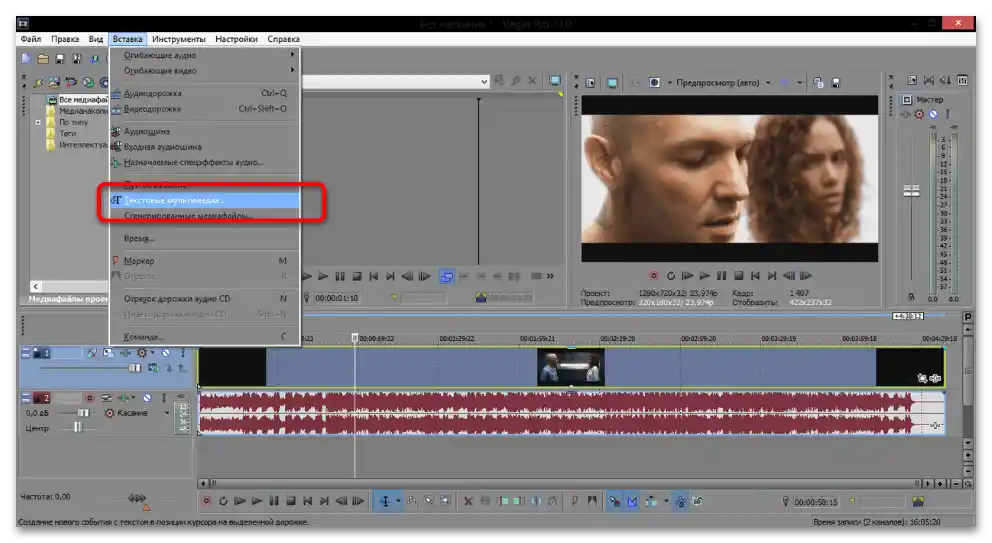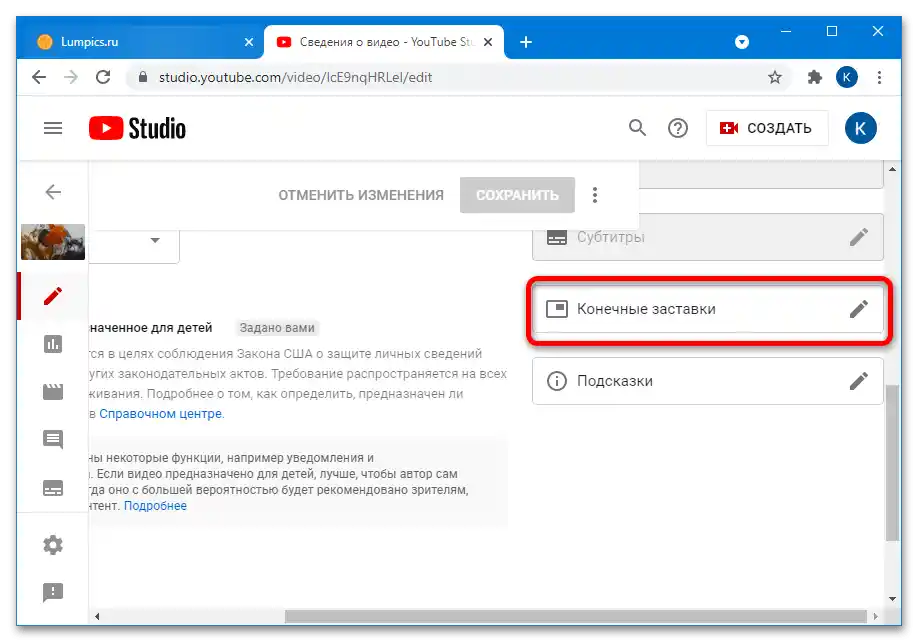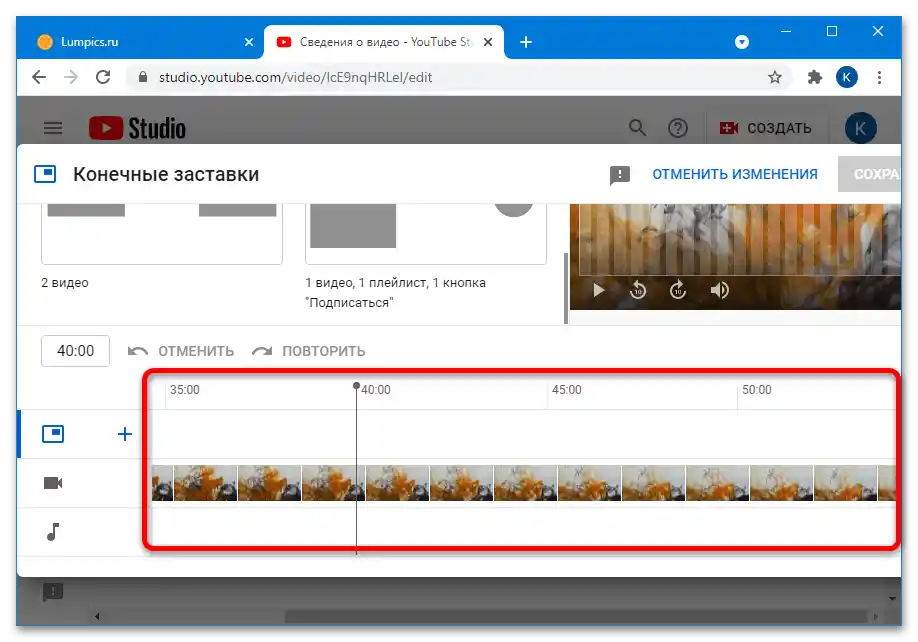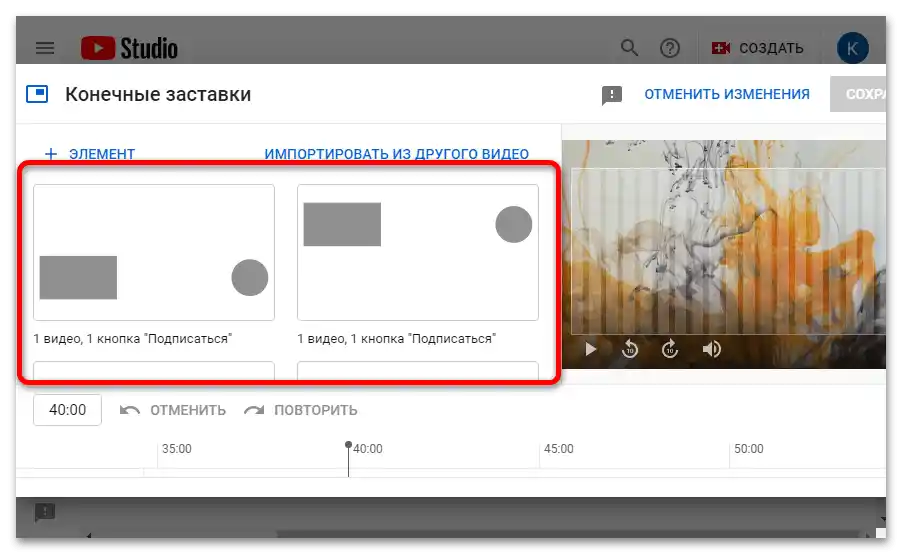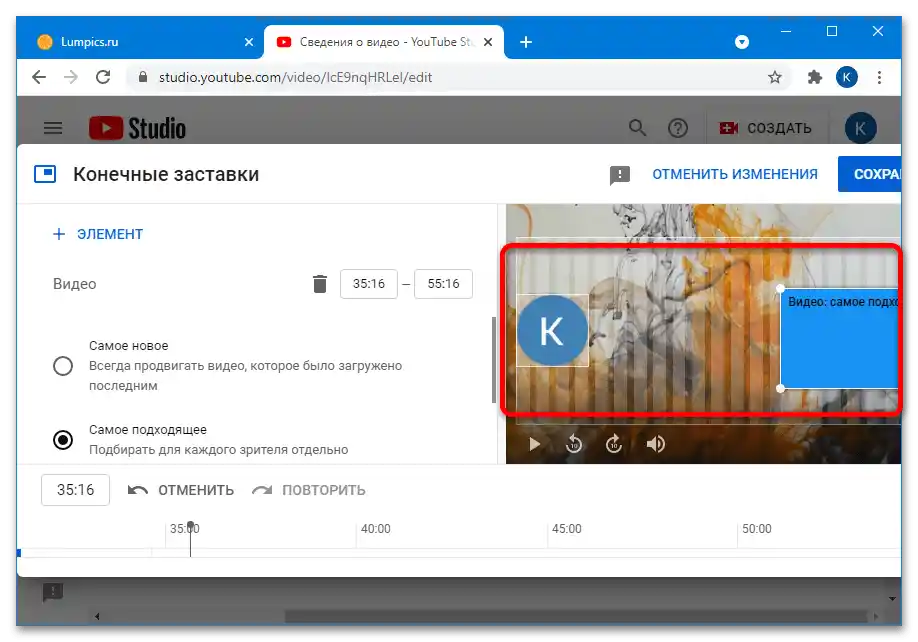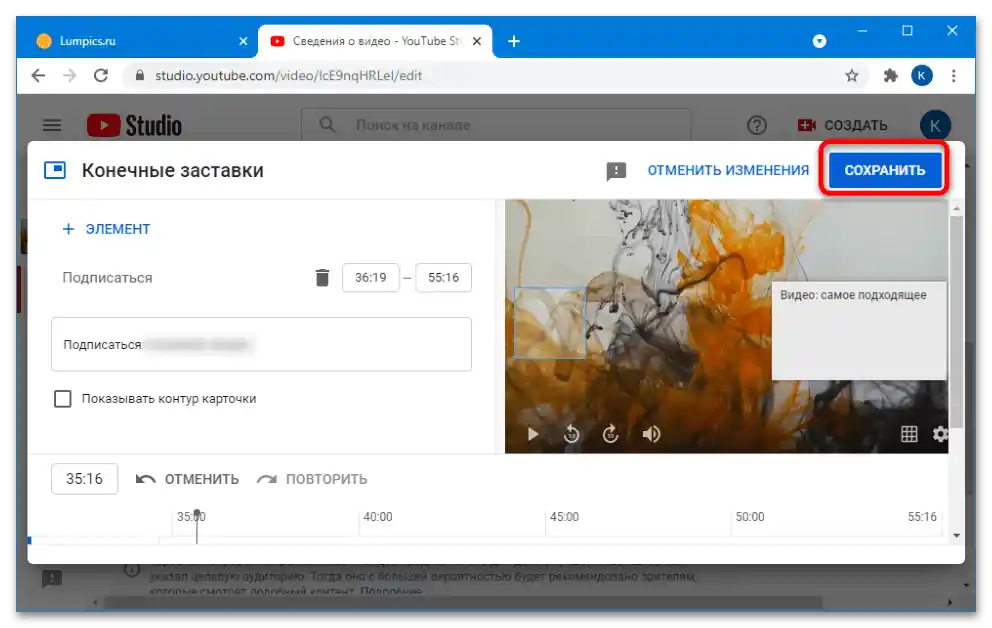Съдържание:
Вариант 1: Подсказки
През 2017 година компанията Google премахна възможността за добавяне на анотации в YouTube, вместо това предложи да се поставят линкове в подсказките – ненатрапчиви елементи, които се появяват по време на гледане на видеото. Тук може да се добави както линк към собствено видео или на друг автор, така и към външен ресурс, но за последното е необходимо да се спазят определени условия. Този и други нюанси на работата с подсказките разгледахме в отделно ръководство за тяхното добавяне, препоръчваме да се запознаете с него.
Повече информация: Как да добавите подсказка в видео на YouTube
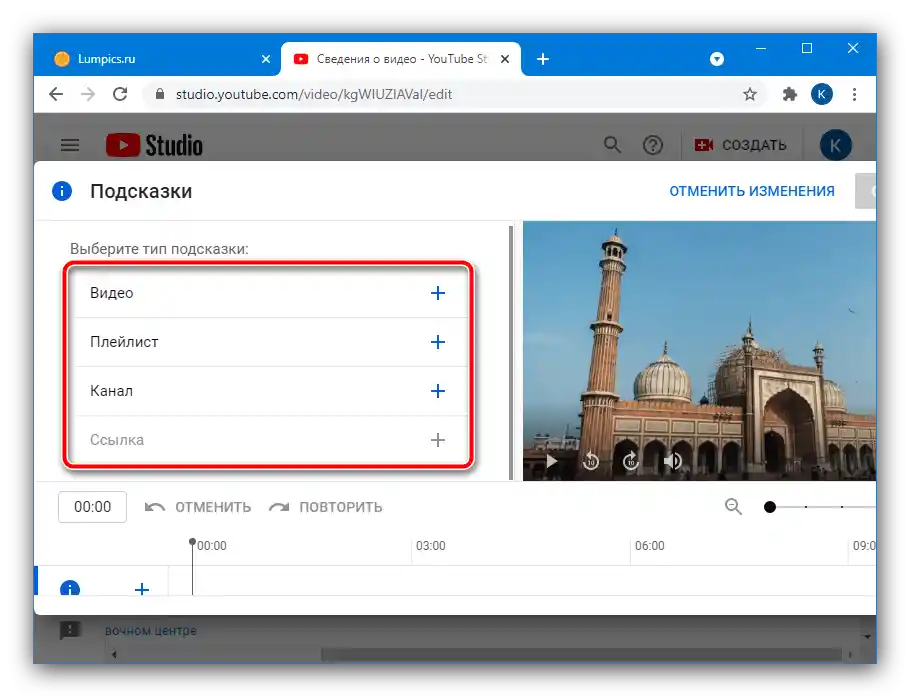
Вариант 2: Краен екран
Вторият метод за поставяне на линкове е чрез използване на крайния екран – фрагмент след основното видео, където се намира служебна информация. За добавяне и настройка на този елемент е необходимо да се използва "Творческата студия на YouTube", и то изключително в настолен вариант, тъй като през приложението на смартфон или таблет това не може да се направи.
- Отворете главната страница на YouTube, след това кликнете с левия бутон на мишката (ЛКМ) върху аватара на профила си и изберете опцията "Творческа студия на YouTube".
- С помощта на лявото меню отворете блока "Съдържание".
- Намерете видеото, към което трябва да добавите краен екран, наведете курсора на реда му и натиснете бутона "Информация" (иконка на молив).
- Превъртете страницата надолу и кликнете върху панела "Крайни екрани", който се намира в дясната част.
![как да направя линк към видео в YouTube-4]()
Важно! Този елемент може да бъде добавен само към видеа, които траят повече от 25 секунди!
- След преминаване към този панел ще се отвори редактор за екрани. Първото нещо, което трябва да направите, е да изберете конкретното местоположение на добавения компонент – в това ще ви помогне лентата с кадри по-долу.
![как да направя линк към видео в YouTube-5]()
Поставете курсора на желанния таймкод и кликнете ЛКМ за да зададете позицията.
- Сега погледнете лявата част на екрана на редактора – тук са разположени шаблоните за заставки. По подразбиране са налични само варианти с линкове към собствени видеа и плейлисти, както и бутон "Абонирайте се".
![как да направя линк към видео в YouTube-6]()
За добавяне на линкове натиснете "Добави елемент" и изберете "Линк".
- За вмъкване на шаблон или произволен елемент натиснете на съответния бутон.
- Следва настройка на заставката. За видеа и плейлисти можете да изберете тип (актуалност или новост), а за всички елементи – да промените размера (положението е свързано с шаблона). Бутонът "Абонирайте се" не може да се редактира.
![как да направя линк към видео в YouTube-10]()
По желание можете също да редактирате времето на появяване на някой от компонентите – за целта плъзнете съответната лента на времевата линия в долната част.
- След добавяне и настройка на заставката натиснете на бутона "Запази".
![как да направя линк към видео в YouTube-18]()
Сега можете да отворите видеото си за преглед и да проверите как се показва линкът.
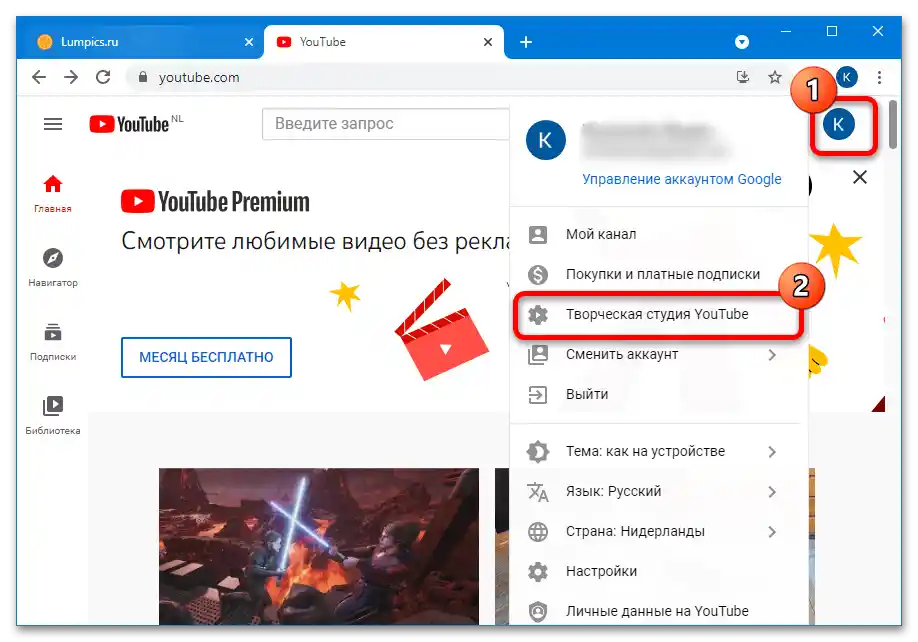
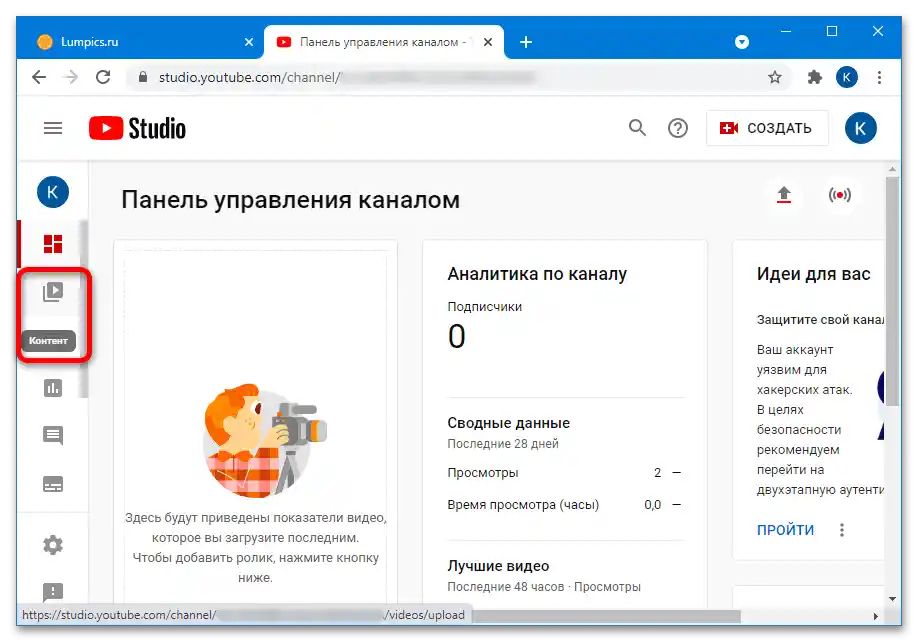
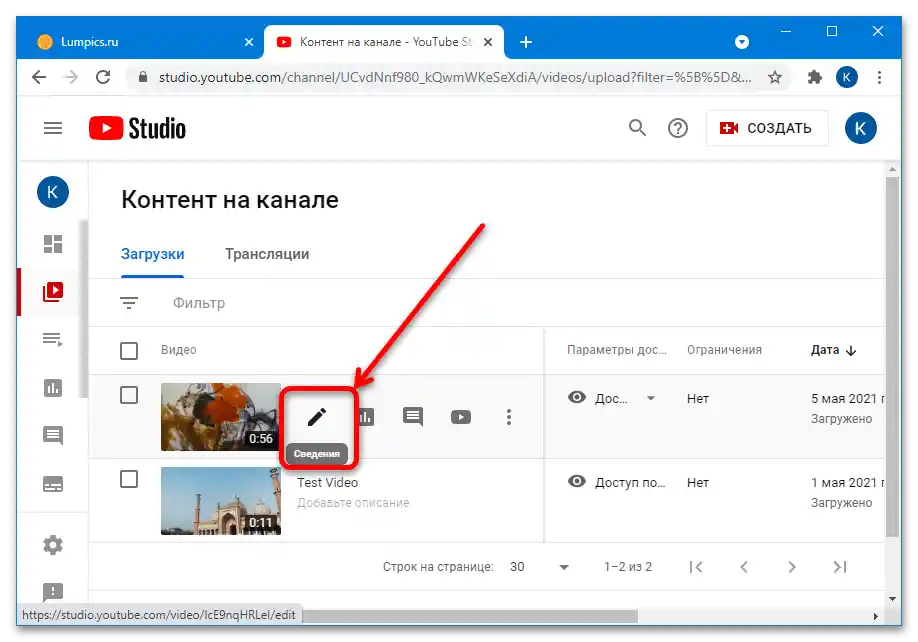
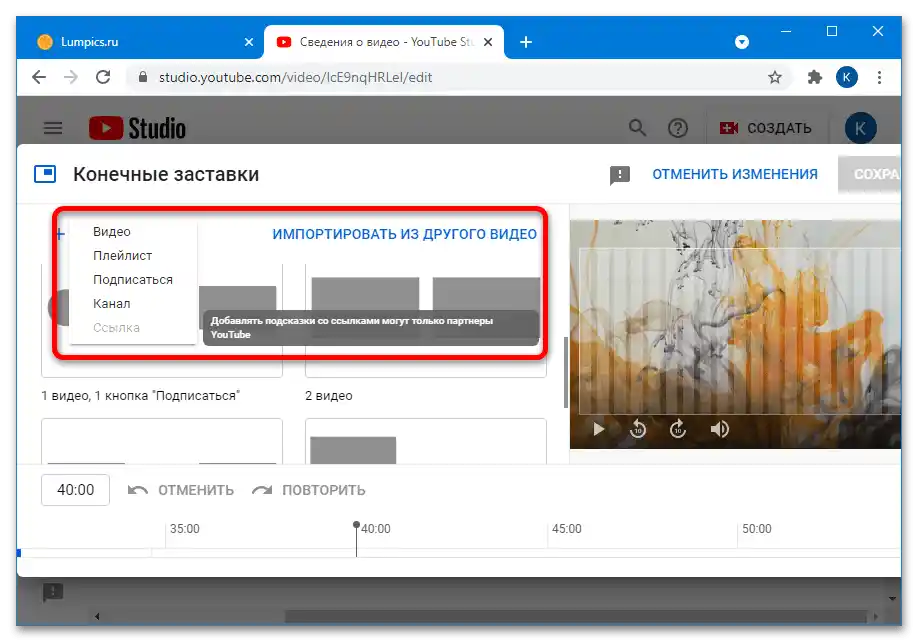
Важно! Вмъкването на линкове към външни ресурси могат да правят само автори, които са станали партньори на YouTube. Ако не знаете какво е това, ползвайте ръководството по-долу.
Повече информация: Как да монетизирате канала си в YouTube
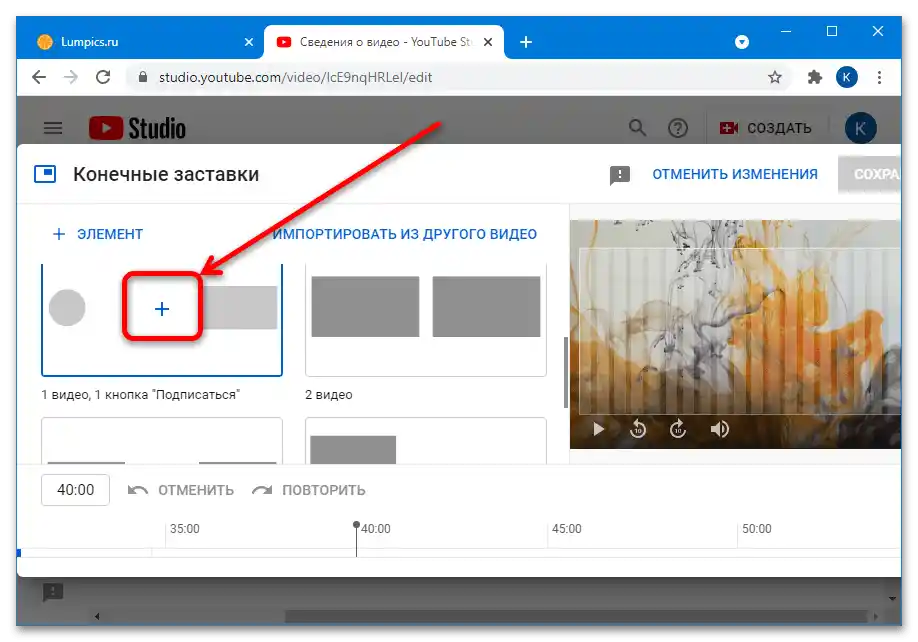
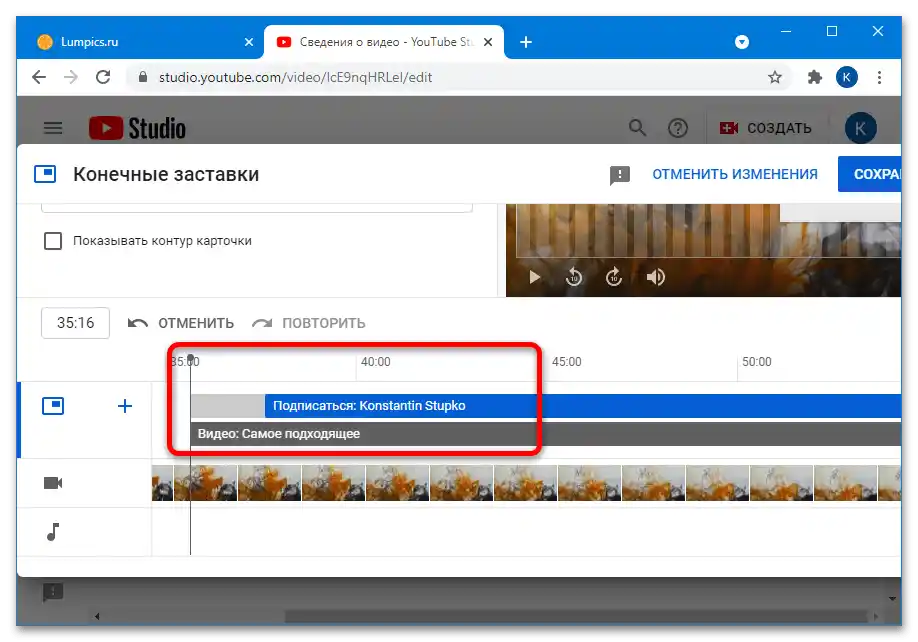
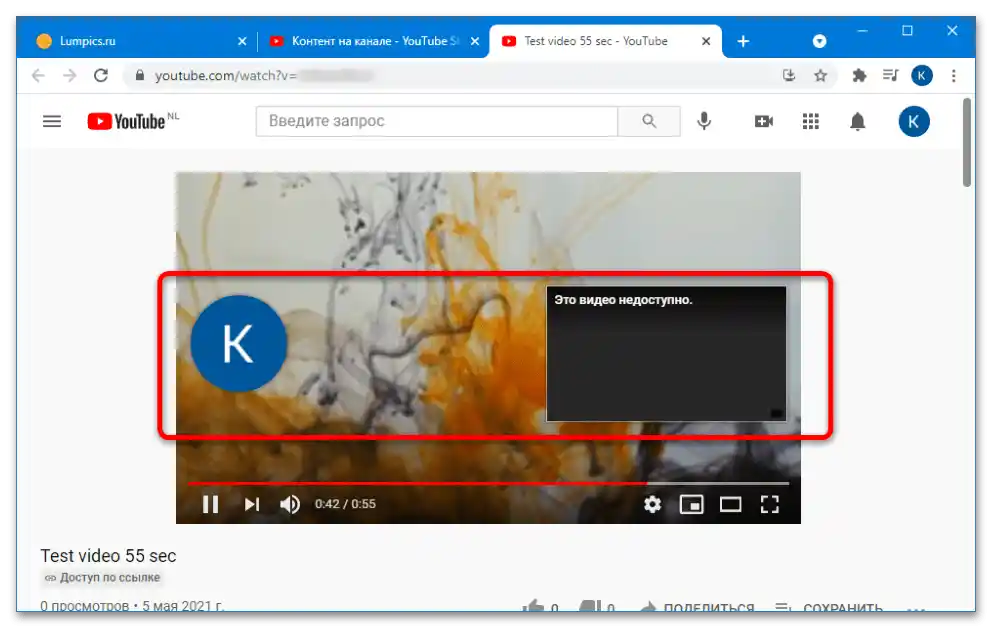
Този вариант е подходящ за потребители, които искат да популяризират втория си канал или проект на краудфандингова платформа.
Вариант 3: Налагане на текст върху видео
Също така линкът във видеото може да бъде добавен под формата на текст върху самата картинка. В този случай не може да се направи кликаем, но ограниченията за включване в партньорската програма не важат. Възможността за налагане на произволен текст върху видео имат почти всички популярни настолни и мобилни видеоредактори – с принципа на работа на тази функция можете да се запознаете на примера на приложението Vegas Pro.
Повече информация: Как да добавите текст към видео в Vegas Pro